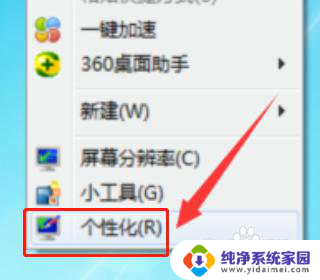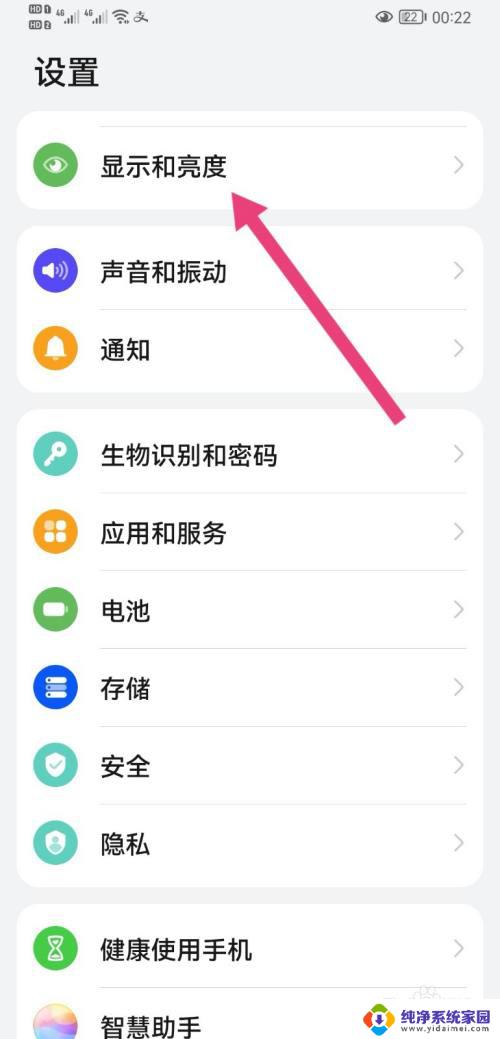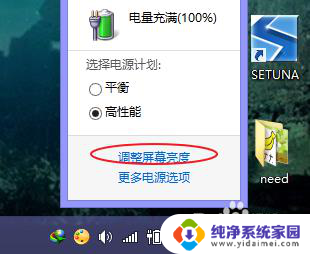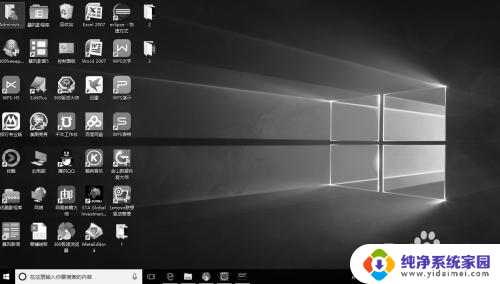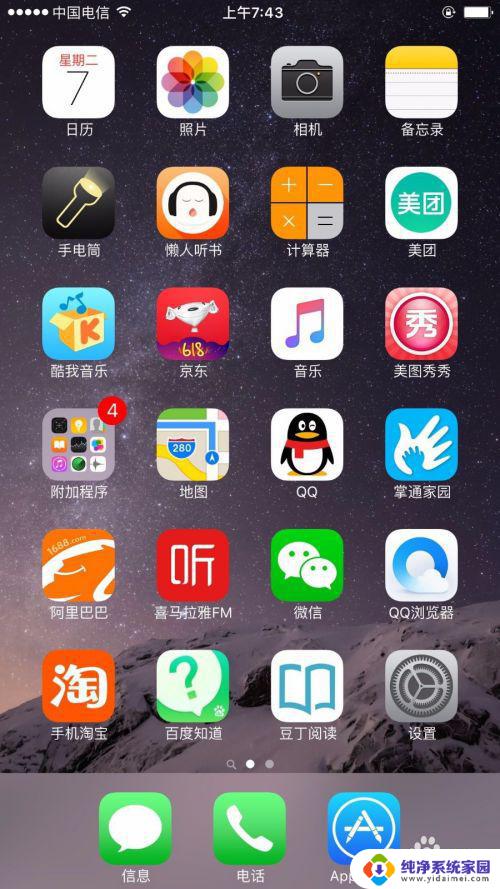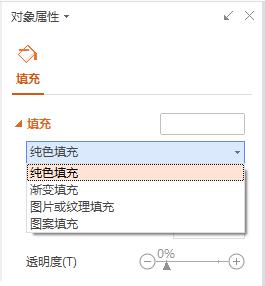电脑的颜色怎么调正常 电脑屏幕颜色怎样调整到正常状态
电脑屏幕的颜色调整是一项重要的任务,它直接影响着我们在电脑上的视觉体验,有时我们可能会遇到电脑屏幕颜色不正常的情况,例如过于偏黄或者过于偏蓝。这种情况下,我们需要对电脑屏幕的颜色进行调整,使其回到正常状态。调整电脑屏幕颜色的方法有很多种,可以通过操作系统的设置进行调整,也可以通过显示器上的调节按钮进行调整。无论使用哪种方法,重要的是要确保电脑屏幕的颜色调整到符合我们的需求和个人偏好的状态。只有这样我们才能享受到更好的视觉效果,提升我们在电脑上的使用体验。
具体步骤:
1.将鼠标放在电脑屏幕的空白处,单击鼠标右键。会出现一个窗口。咱们点击“个性化”
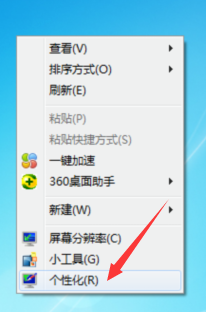
2.找到“控制面板主页”
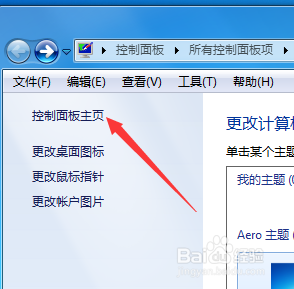
3.找到“颜色管理”
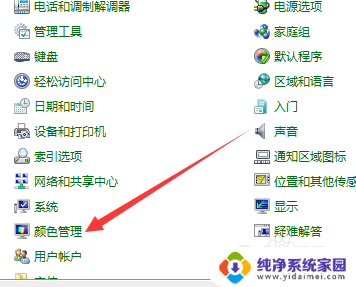
4.找到“颜色管理”里面的“高级”选项
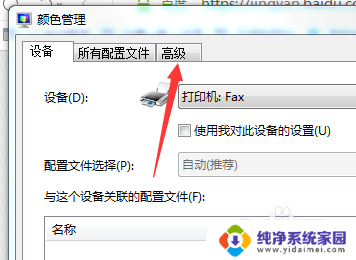
5.找到最下面的“更改系统默认值”
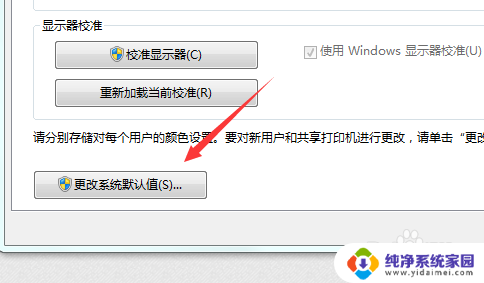
6.然后再次找到“高级”这个选项
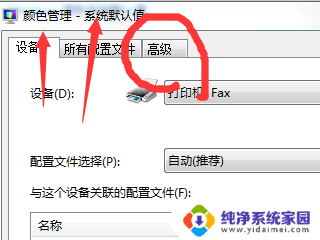
7.左下角找到“校准显示器”
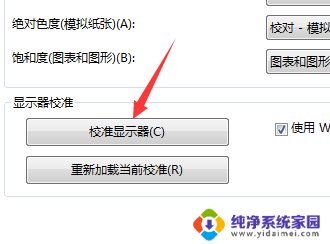
8.然后点击“下一步”。会跳到下一个需要调节的项目。选择适合的数据然后点击“下一步”。这样的下一步共需要点击十来次。
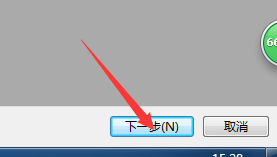
9.然后选择“当前校准”,然后点击“完成”我们的设置就完毕了。
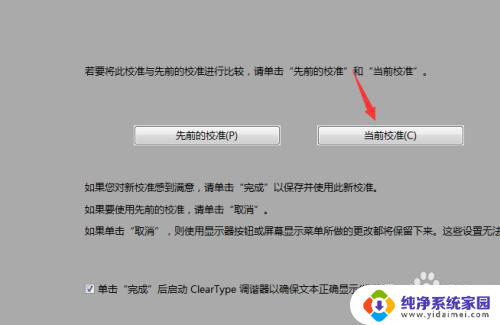
以上就是电脑的颜色如何调整为正常的全部内容,如果遇到这种情况,你可以根据以上操作解决问题,非常简单快速,一步到位。